海康威视CS集中监控管理系统iVMS-5000操作说明书
- 格式:doc
- 大小:14.07 MB
- 文档页数:88
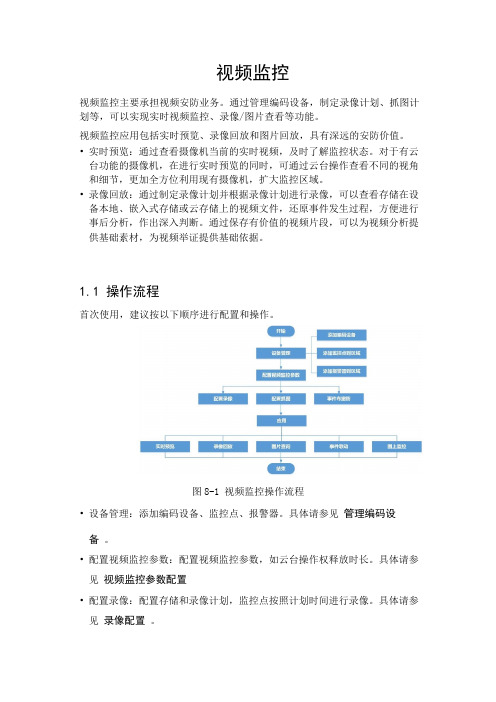
视频监控视频监控主要承担视频安防业务。
通过管理编码设备,制定录像计划、抓图计划等,可以实现实时视频监控、录像/图片查看等功能。
视频监控应用包括实时预览、录像回放和图片回放,具有深远的安防价值。
•实时预览:通过查看摄像机当前的实时视频,及时了解监控状态。
对于有云台功能的摄像机,在进行实时预览的同时,可通过云台操作查看不同的视角和细节,更加全方位利用现有摄像机,扩大监控区域。
•录像回放:通过制定录像计划并根据录像计划进行录像,可以查看存储在设备本地、嵌入式存储或云存储上的视频文件,还原事件发生过程,方便进行事后分析,作出深入判断。
通过保存有价值的视频片段,可以为视频分析提供基础素材,为视频举证提供基础依据。
1.1 操作流程首次使用,建议按以下顺序进行配置和操作。
图8-1 视频监控操作流程•设备管理:添加编码设备、监控点、报警器。
具体请参见管理编码设备。
•配置视频监控参数:配置视频监控参数,如云台操作权释放时长。
具体请参见视频监控参数配置•配置录像:配置存储和录像计划,监控点按照计划时间进行录像。
具体请参见录像配置。
•配置抓图:配置图片存储服务器和抓图计划,监控点按照计划时间进行抓拍。
具体请参见。
抓图配置。
•事件布撤防:配置布防或撤防,决定是否上传视频设备上报的报警事件。
具体请参见事件布撤防。
•实时预览:实时查看网络摄像机的视频画面,具体请参见实时预览。
•录像回放:回放存储的视频文件,具体请参见远程回放。
•图片查询:查询并下载通过抓图计划抓拍的历史图片,具体请参见图片查询。
•事件联动:为视频监控事件配置联动操作。
当发生视频监控事件时,平台接收实时事件,并进行相应的联动。
•图上监控:将视频监控资源添加到地图。
当发生视频监控事件时,可以在地图上快速定位事件发生位置,同时支持预览、回放等操作。
1.2 管理编码设备为实现视频监控,您可以添加网络摄像机、NVR、DVR和HDVR等编码设备到系统上。
支持通过如下协议添加编码设备:•海康设备网络SDK协议:仅支持海康自主研发的编码设备。

海康威视简易说明书 HUA system office room 【HUA16H-TTMS2A-HUAS8Q8-HUAH1688】海康威视iVMS-4200操作说明书前言非常感谢您购买我公司的产品,如果您有什么疑问或需要请随时联系我们。
适用型号本手册适用于网络视频监控软件iVMS-4200。
声明本手册可能包含技术上不准确的地方,或与产品功能及操作不相符的地方,或印刷错误。
我司将根据产品功能的增强或变化而更新本手册的内容,并将定期改进及更新本手册中描述的软硬件产品。
更新的内容将会在本手册的新版本中加入,恕不另行通知。
本手册中内容仅为用户提供参考指导作用,不保证与实物完全一致,请以实物为准。
约定在本手册中为了简化描述,做以下约定:网络视频监控软件iVMS-4200简称为软件。
网络硬盘录像机、、视频服务器、NVR、IP Camera和IP Dome等统一称为设备。
. iVMS-4200 简介. 功能概述软件iVMS-4200是为嵌入式网络监控设备开发的软件应用程序,适用于嵌入式网络硬盘录像机、混合型网络硬盘录像机、网络视频服务器、NVR、IP Camera、IP Dome、PCNVR和解码设备以及视音频编解码卡,支持实时预览、远程配置设备参数、录像存储、远程回放和下载等多种功能。
iVMS-4200具有以下特点:界面容器化处理模式:在客户端组件的界面设计上,精心采用容器化处理,简化了多屏和单屏切换的处理方式,大幅改善多屏操作感受,适应了一机多屏的PC发展趋势。
通道化管理模式:在客户端组件设计中,加入了通道化管理模式,抛开了以设备为核心主体的传统设计方式,更加适应于IP监控的发展方向。
用户体验为重心的界面设计:提供图片式可视化控制面板,以用户体验为重心,颠覆式的采用所需即可用的模式,提供一个功能的多个入口,以期达到最大限度减少用户操作步骤的目标。
需要才可见的显示方式:在客户端组件的界面元素上,加入了需要才可见的显示方式,在日历,时间条,工具栏,系统信息栏等多处,加入该设计模式,最大限度的节省有限的屏幕显示空间。


集中监控管理系统操作指南(CS)目录第1章概述 (1)1.1 简介 (1)1.2 约定 (1)第2章运行和使用 (2)2.1 用户登录 (2)2.2 软件界面及菜单介绍 (2)第3章实时监控 (6)3.1 实时视频播放 (6)3.2 播放控制 (8)3.3 紧急录像 (9)3.4 抓图 (10)3.5 语音对讲 (11)3.6 报警输出控制 (11)3.7 报警主机控制 (12)3.8 即时录像回放 (13)第4章云台控制 (14)4.1 云台控制 (14)4.2 3D定位 (15)4.3 预置点编辑 (15)4.4 巡航路径编辑 (15)4.5 轨迹编辑 (17)4.6 视频参数调节 (18)第5章录像回放 (19)5.1 常规回放 (20)5.1.1录像检索 (20)5.1.2回放控制 (21)5.2 分段回放 (22)5.2.1录像检索 (22)5.2.2回放控制 (23)5.3 事件回放 (23)5.3.1录像检索 (23)5.3.2回放控制 (24)第6章大屏客户端 (25)6.2.1大屏控制 (25)6.2.2预案管理 (26)6.2.3回放上墙 (26)6.2.4报警联动 (26)6.2.5解码器资源 (27)6.3 关联解码资源 (27)6.4 实时解码 (28)6.5 大屏拼接 (29)6.6 开窗漫游 (30)6.7 场景设置 (32)6.8 回放解码 (32)6.9 预案管理 (33)6.9.1单场景轮巡 (33)6.9.2多场景轮巡 (35)6.10 报警联动 (36)第7章报警联动 (39)7.1 报警图像弹出 (39)7.2 报警信息 (39)第8章电子地图 (43)8.1 查看电子地图 (43)8.2 设置控制面板 (44)8.3 控制地图导航 (45)8.4 控制地图预置点 (45)第9章维护管理 (47)9.1 系统菜单 (47)9.2 视图菜单 (47)9.3 工具菜单 (47)9.3.1录像备份管理 (48)9.3.2录像锁定与解锁 (50)9.3.3日志管理 (51)9.3.4网络对讲 (52)9.3.5图片浏览器 (55)9.3.6视频播放器 (55)第10章系统配置 (57)10.1 常规配置 (57)10.2 本地配置 (58)10.3 显示设置 (59)10.4 分组设置 (59)10.5 键盘配置 (62)10.5.1模拟键盘控制 (62)10.5.2网络键盘控制 (63)第1章概述1.1 简介集中监控管理系统拥有B/S客户端和C/S客户端,主要应用于监控中心、值班室、接警室、指挥调度室等场合,具备实时视频监控、摄像机云台控制、录像检索回放、录像备份下载等基础功能,其中C/S 客户端还具备接收和处理报警,语音对讲和广播,控制解码上电视墙等高级应用。


iVMS-5000集中监控管理系统大屏客户端轮巡使用说明
第一步打开客户端,点击工具出现下拉菜单
点击:大屏客户端(出现下图对话框)
第二步:点击预案管理(如图)
出现预案资源点击添加出现以下菜单
所属电视墙:默认
预案类型:选择单场景轮巡
预案名称:可自定义
预案开始时间:可自定义
预案结束时间:可自定义
轮询间隔时间(秒):最小10秒可自定义
设置完成后点击:下一步
出现下图
点击所需轮巡的大屏(共15个大屏),点击即可选中然后点击下一步(如下图)
选择需要轮巡的监控点
第一步:选择要巡航的监控点
第二步:点选择
第三步:勾选需要巡航显示的监控点第四步:点确定设置完成
第三步:轮巡预览
(如下图)
第一步:点击大屏控制
第二步:选择论巡预案
第三步:右键点击论巡点击开始。
HIKVISION集中监控管理系统安装说明书杭州海康威视系统技术有限公司 2009.11一.安装环境要求服务器最低配置要求: CPU: P4 2.4以上内存: 1G以上(建议2G或以上)硬盘: 80G以上操作系统要求: windows XP 2003 2008 系列操作系统二.安装前准备安装前,应具备以下安装程序:java环境数据库数据库管理工具中心服务管理平台功能模块安装包注:后缀的版本日期不同三.安装步骤3.1 JDK的安装双击图标,进入安装界面:选择选择安装路径:(一般默认安装)开始安装:安装JRE6:点击下一步,完成安装。
安装完成后,需要配置系统的环境变量在我的电脑上单击右键,选择属性,进入系统属性:然后进入环境变量:在“系统变量”下,点击新建:变量名:JAVA_HOME变量值:jdk1.6.0_12的安装路径3.2 数据库的安装注:为方便管理,数据库和TOMCAT最好放在同一个目录下面数据库安装,步骤一:解压步骤二:进入解压后数据库目录下的bin目录:步骤三:点击进行安装,安装后,在Windows服务中启动步骤四:安装数据库管理工具(主要用来对数据库进行备份操作)双击安装程序点击“下一步”选择“我同意”下一步下一步安装安装完成:点击桌面的图标:填入注册信息,进行注册。
点击“连接”输入数据库信息:连接名:cms密码:默认88075998配置好的数据库管理工具数据库备份过程:双击红色框内的数据库连接:选择所用的数据库:点击“备份”,选择“创建备份”点击“开始”:大批量加入设备,或者管理平台完成安装部署的时候,需要备份下数据库。
3.3 TOMCAT 的安装和运行解压:进入解压后的bin目录:双击,安装到服务双击设置JAVA物理内存。
然后到服务中启动:3.4 管理平台的登录中心服务启动后,即可登陆:在地址栏输入以下地址:出现登陆界面:3.5 管理平台功能服务模块的安装双击运行点击下一步点击接受协议选择“定制”选择路径(一般默认)选择需要安装的服务程序注:“PCNVR服务器”和“录像管理服务器”一般安装在同一台机器上,而且尽量不要与其他服务安装在同一台机器上。
第1章软件功能介绍IVMS-5000平台软件是一套定位在监控专网环境中使用的网络集中监控软件。
其以分布式系统设计理念为基础,从监控业务中抽象出各功能模块,各施其职、相对独立,之间的信令交互又使它们构成一个有机的整体。
网络视频监控系统需要实现前端接入、网络存储、网络接处警、监控中心图像呈现与控制和集中管理的功能。
1.1架构设计随着视频监控应用范围不断扩大,依靠传统软件设计实现各种安防应用的融合、海量的视频数据存储、智能分析技术的集成开始显现一些不可逾越的障碍。
我们要从新的思路出发来整合网络、存储、音视频、智能分析,从架构角度上对监控系统进行了重新的审视和规划设计,借鉴IT软件领域成熟的软件开发模式,支持分布计算,提供跨网络、跨硬件、跨OS平台的透明性的应用或服务的交互,支持标准的协议和接口,满足安防应用的需求,符合下一代安防监控的发展方向。
1.2系统框图平台系统从技术结构上主要分为以下几个层次:基础开发平台:对操作系统、数据库、安全加密、多媒体协议的封装,屏蔽差异,实现上层应用的平台无关性,提高开发效率和系统兼容性。
在服务器端我们选择了J2EE 作为开发平台,在客户端我们选择.NET作为平台。
平台服务:在平台服务层我们提供了认证、管理服务、流媒体、存储服务、报警管理等通用服务外,还提供了电信级系统必须具备的负载均衡、双机热备等服务。
我们还提供了设备抽象模型和接入服务,可以兼容多厂商、多种类、多协议的各种异构硬件;我们还提供了第三方系统接入服务。
业务逻辑子系统:通过常用业务的归纳、封装,这层提供了视频、报警、智能、对讲、巡更等天津爱德科技发展有限公司监控安防业务,方便应用层调用。
应用子系统:通过WebService接口使用平台提供的各种服务,将具体的业务展现给最终的用户。
有传统的C/S客户端,有基于最新WEB技术的B/S客户端,还有可“随身携带”的手机客户端,最大化用户的体验。
通过良好的分层结构,统一的接口服务,可以有效的降低系统构建的复杂度。
NVMS 管理一体机用户手册1 简介1.1 前面接口及指示灯说明以下图标仅供参考,具体接口及指示灯请参照实物。
电源开关硬盘指示灯;绿灯闪烁表示硬盘有读写//复位按键电源指示灯USB 接口网络连接指示灯,绿色灯亮表示网络连接正常;绿灯闪烁表示有数据传输1.2 后背板接口说明序号 说明序号 说明1 鼠标或键盘接口 9 音频输入(橙色)2 VGA 接口 10 后置扬声器(黑色)3 DVI 接口 11 光纤数字音频输出4 HDMI 接口12 音频输入(浅蓝色) 5 RJ-45 网络接口(LAN1) 13 前置扬声器(绿黄色) 6 USB3.0 接口(1~2) 14 耳机孔(粉色)7 RJ-45 网络接口(LAN2) 15 RJ-45 网络接口(LAN3) 8USB3.0 接口(3~4)16RJ-45 网络接口(LAN4)2 登录及网络配置启动服务器,启动前请确保电源,网线,显示器等均连接无误。
系统启动完毕后,屏幕上会显示如下登录框。
默认用户名:admin; 默认密码:123456勾选“记住密码”,下次登录可以不用输入密码直接登录。
勾选“自动登录”,下次启动服务器时可自动登录进入。
若忘记登录密码,可点击【重置密码】,确认服务器IP和配置服务器端口是正确的情况下,通过回答密保问题重置密码。
首次登录后,用户可对超级管理员进行密保设置以方便找回密码,具体设置请参见说明书用户管理章节。
●网络配置登录设备后,进入本地配置→网络配置界面,根据实际网络,配置设备网络参数。
在此界面用户可自行配置网络参数。
我们推荐设置勾选组IP(设置后4网口以自适应负载均衡模式自动绑定使用),同时出厂也是默认勾选。
主界面介绍客户端主界面主要分五个部分,各部分说明如下表:区域说明区域说明1 菜单栏 4 状态栏2 标签栏(显示已启动的功能页面) 5 报警信息栏3 功能区;点击显示更多菜单3 设备管理3.1添加编码设备在主界面,点击“设备管理”菜单,进入设备管理界面,如下图所示:点击【添加】按钮,如下图所示:用户可通过快速添加、手动添加以及主动上报等方式添加监控设备(例如:普通IPC/NVR/DVR,人脸IPC/人脸NVR,人脸平板,警戒IPC,车牌识别IPC等)。
集中监控管理系统iVMS-5000客户端操作说明书非常感谢您购买我公司的产品,如果您有什么疑问或需要请随时联系我们。
本手册适用于集中监控管理系统iVMS-5000。
本手册可能包含技术上不准确的地方、或与产品功能及操作不相符的地方、或印刷错误。
我司将根据产品功能的增强而更新本手册的内容,并将定期改进或更新本手册中描述的产品或程序。
更新的内容将会在本手册的新版本中加入,恕不另行通知。
目录1 简介................................................. 错误!未定义书签。
简介............................................. 错误!未定义书签。
运行环境......................................... 错误!未定义书签。
约定............................................. 错误!未定义书签。
2 安装和卸载........................................... 错误!未定义书签。
安装软件......................................... 错误!未定义书签。
卸载软件......................................... 错误!未定义书签。
3 运行和使用........................................... 错误!未定义书签。
用户登录......................................... 错误!未定义书签。
软件界面及菜单介绍............................... 错误!未定义书签。
4 实时预览监控......................................... 错误!未定义书签。
实时视频预览..................................... 错误!未定义书签。
结束播放..................................... 错误!未定义书签。
预览控制......................................... 错误!未定义书签。
紧急录像..................................... 错误!未定义书签。
抓图......................................... 错误!未定义书签。
其他功能......................................... 错误!未定义书签。
语音对讲..................................... 错误!未定义书签。
报警输出控制................................. 错误!未定义书签。
即时录像回放................................. 错误!未定义书签。
5 云台控制............................................. 错误!未定义书签。
云台控制......................................... 错误!未定义书签。
3D定位 .......................................... 错误!未定义书签。
预置点编辑....................................... 错误!未定义书签。
巡航路径编辑..................................... 错误!未定义书签。
轨迹编辑......................................... 错误!未定义书签。
视频参数调节..................................... 错误!未定义书签。
6 录像回放............................................. 错误!未定义书签。
录像检索..................................... 错误!未定义书签。
回放控制..................................... 错误!未定义书签。
分段回放......................................... 错误!未定义书签。
录像检索..................................... 错误!未定义书签。
回放控制..................................... 错误!未定义书签。
事件回放......................................... 错误!未定义书签。
录像检索..................................... 错误!未定义书签。
回放控制..................................... 错误!未定义书签。
7 监视屏控制........................................... 错误!未定义书签。
监视屏控制....................................... 错误!未定义书签。
监视屏轮巡....................................... 错误!未定义书签。
8 报警联动............................................. 错误!未定义书签。
报警图像弹出..................................... 错误!未定义书签。
报警信息......................................... 错误!未定义书签。
9 电子地图............................................. 错误!未定义书签。
10 维护管理............................................. 错误!未定义书签。
系统菜单......................................... 错误!未定义书签。
视图菜单......................................... 错误!未定义书签。
工具菜单......................................... 错误!未定义书签。
录像备份管理................................. 错误!未定义书签。
日志管理..................................... 错误!未定义书签。
网络对讲..................................... 错误!未定义书签。
图片浏览器................................... 错误!未定义书签。
视频播放器................................... 错误!未定义书签。
软键盘....................................... 错误!未定义书签。
帮助............................................. 错误!未定义书签。
11 系统配置............................................. 错误!未定义书签。
常规配置......................................... 错误!未定义书签。
本地配置......................................... 错误!未定义书签。
显示设置......................................... 错误!未定义书签。
分组设置......................................... 错误!未定义书签。
键盘配置......................................... 错误!未定义书签。
模拟键盘控制................................. 错误!未定义书签。
网络键盘控制................................. 错误!未定义书签。
1简介1.1简介集中监控管理系统iVMS-5000的C/S客户端,主要应用于监控中心、值班室、接警室、指挥调度室等场合,具备实时视频监控、摄像机云台控制、录像检索回放、录像备份下载等基础功能,同时具备接收和处理报警,语音对讲和广播,控制解码上电视墙等高级应用。
C/S客户端稳定可靠、安装简单、操作方便快捷,是系统的主要操作终端。
1.2运行环境操作系统要求:Microsoft Windows vista 、Windows XP、 Windows 7或以上版本CPU: P4 或以上内存: 1G或以上(建议2G或以上)硬盘: 80G或以上显卡: 256M独立显存或以上1.3约定在本手册中为了简化描述,做以下约定:集中监控系统客户端简称为软件网络硬盘录像机、视频服务器、76系列NVR/混合NVR、95与96系列NVR、IP Camera和IP Dome等统一称为设备点击为鼠标左键单击双击为鼠标左键双击右键单击为鼠标右键单击部分图片为示意图,请以软件实际界面为准2安装和卸载2.1安装软件双击安装程序,打开软件安装向导。
选择“我接受许可证协议中的条款”,点击“下一步”按钮。
根据软件安装向导,选择安装位置,点击“下一步”按钮。
点击“安装”,待安装过程结束,点击“完成”安装完毕。
安装成功后,桌面会显示三个图标,分别为“客户端主程序”、“播放器”、“图片浏览器”。
2.2卸载软件进入开始菜单,选择“iVMS5000”,点击“”。
按向导提示,完成软件的3运行和使用3.1用户登录双击桌面客户端图标,显示右侧登录框。
第一步:输入用户名和密码;第二步:填写正确的中心服务器IP和端口(默认端口为80);3.2软件界面及菜单介绍软件主界面分为7个部分,如下图所示:软件界面说明如下:区域说明区域说明系统菜单栏系统功能键监控组织树控制菜单报警信息菜单系统信息7播放面板系统菜单栏:按键说明系统进行客户端的系统配置视图可选择显示和关闭面板和设置功能工具打开常用工具帮助可以选择帮助主题和关于监控菜单树:显示系统的功能使用按键。